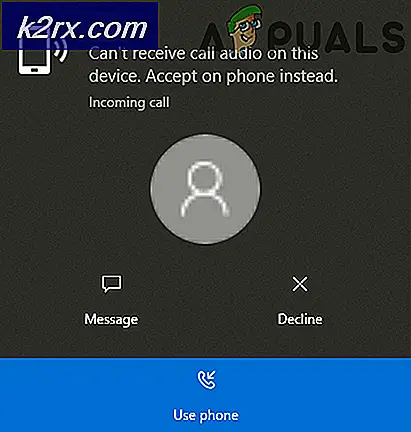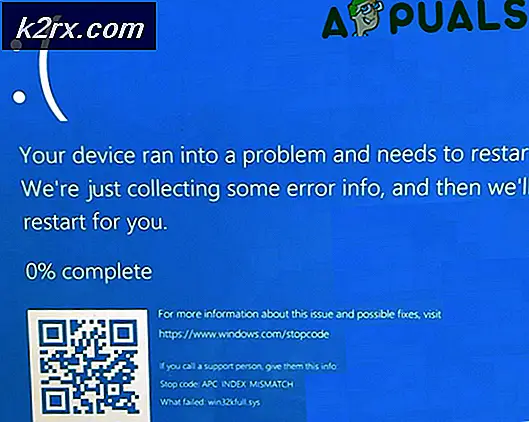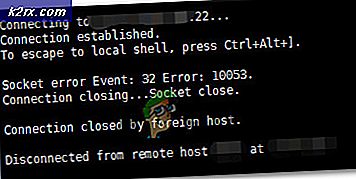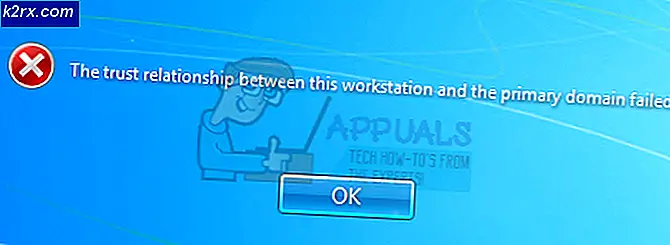วิธีการติดตั้ง Android OS บนเครื่องพีซี
เมื่อมีคนคิดถึงการใช้ Android บนพีซีพวกเขามักคิดถึงตัวเลียนแบบ แต่วันนี้ฉันจะแสดงวิธีการ ติดตั้ง Android ให้เป็นระบบปฏิบัติการที่สมบูรณ์แบบบนพีซีของคุณ นี้มีประโยชน์อย่างมากมากกว่าแค่ใช้ Android emulator บนเดสก์ท็อปของคุณ
สำหรับหนึ่งระบบปฏิบัติการ Android จะสามารถใช้ประโยชน์จากฮาร์ดแวร์ระบบของคุณได้อย่างสมบูรณ์ในขณะที่เครื่องจำลองใช้ทรัพยากร CPU / RAM ร่วมกับสภาพแวดล้อมระบบปฏิบัติการแบบเดิม ซึ่งหมายความว่าแอนดรอยด์และแอปพลิเคชันจะทำงานได้อย่างสมบูรณ์แบบและเนียนเรียบบนฮาร์ดแวร์พีซีเมื่อติดตั้ง Android เป็นระบบปฏิบัติการของตัวเอง
ลองนึกภาพแอพพลิเคชันและเกมแอนดรอยด์ที่คุณชื่นชอบทั้งหมดได้อย่างสมบูรณ์แบบบนหน้าจอคอมพิวเตอร์ 32 เครื่องของคุณพร้อมด้วยการสนับสนุนเมาส์และคีย์บอร์ด ฉันไม่ควรต้องอธิบายวิธีที่ยอดเยี่ยมสำหรับเกมเช่น Clash of Clans หรือ Mobile Legends หากคุณเคยน้ำลายไหลด้วยตัวคุณเองอ่านต่อไปเพราะฉันจะนำคุณไปทีละขั้นตอนผ่านการติดตั้ง Android OS บนคอมพิวเตอร์ของคุณ
หมายเหตุ: สำหรับคู่มือนี้ฉันใช้ Remix OS แต่ได้เชื่อมโยงกับตัวเลือก Android-for-PC อื่น ๆ แต่ Remix OS เป็นวิธีที่ดีที่สุดในความคิดของฉันและเวอร์ชันล่าสุดมาก่อนมีรากฐานดังนั้นคุณจึงสามารถเริ่มติดตั้งแอพพลิเคชันรากที่คุณชื่นชอบได้ทันที
ที่ต้องการ:
- ระบบปฏิบัติการแอนดรอยด์ที่ทำขึ้นสำหรับเครื่องพีซี: คุณมีหลายตัวเลือกที่นี่ - เป็นที่นิยมมากที่สุดคือ Remix OS และ Phoenix OS นอกจากนี้คุณยังสามารถทดลองใช้โครงการ x86 หรือ OpenThos ได้ แต่สำหรับคู่มือนี้ฉันจะใช้ Remix OS เนื่องจากมีความเข้ากันได้กับฮาร์ดแวร์พีซีมาก
- ไดรฟ์ USB ที่จัดรูปแบบพร้อมพื้นที่เก็บข้อมูลอย่างน้อย 8GB (ไม่จำเป็นสำหรับวิธีการ USB ที่สามารถบู๊ตได้)
วิธีการติดตั้ง Package Exe
มีสองวิธีในการติดตั้ง Remix OS ถ้าคุณใช้ Windows 7/8/10 คุณสามารถใช้เครื่องมือการติดตั้ง. exe ได้ เพียงแค่คว้าแพ็คเกจ 64 บิตหรือ 32 บิตจากหน้าดาวน์โหลด Remix OS เปิดเครื่องมือติดตั้ง. exe และทำตามคำแนะนำบนหน้าจอ
ตอนนี้คุณสามารถเลือกที่จะติดตั้ง Remix OS ลงใน HDD ซึ่งจะช่วยให้คุณสามารถบูตได้ระหว่าง Windows หรือ Remix OS โดยไม่ต้องใช้ USB หรือคุณสามารถติดตั้ง Remix OS ได้โดยตรงบนไดรฟ์ USB สร้างระบบปฏิบัติการพกพาและคุณต้องบูตจาก USB ในเมนู BIOS / UEFI ของคุณ
เลือก Hard Disk หรือการติดตั้ง USB ขึ้นอยู่กับว่าคุณต้องการระบบบูตแบบ dual หรือระบบปฏิบัติการแบบพกพาที่จะบูตจาก USB
PRO TIP: หากปัญหาเกิดขึ้นกับคอมพิวเตอร์หรือแล็ปท็อป / โน้ตบุ๊คคุณควรลองใช้ซอฟต์แวร์ Reimage Plus ซึ่งสามารถสแกนที่เก็บข้อมูลและแทนที่ไฟล์ที่เสียหายได้ วิธีนี้ใช้ได้ผลในกรณีส่วนใหญ่เนื่องจากปัญหาเกิดจากความเสียหายของระบบ คุณสามารถดาวน์โหลด Reimage Plus โดยคลิกที่นี่เมื่อเสร็จแล้วให้รีบูตเครื่องคอมพิวเตอร์และเข้าสู่เมนูบูต UEFI เพียงแค่กดปุ่มที่ถูกต้องระหว่างช่วงการบู๊ตเพื่อเข้าสู่เมนู UEFI: F12 สำหรับ Dell, F9 สำหรับ HP, F12 สำหรับ Lenovo, Option Key for MAC
ปิดใช้งาน Secure Boot หากเปิดอยู่และเลือก Remix OS จากเมนูการบูต แค่นั้นแหละ!
วิธี USB แบบบูตเดียว
วิธีนี้เป็นการติดตั้ง Remix OS เป็นระบบปฏิบัติการ เดี่ยว ซึ่งหมายความว่า Remix OS จะเป็นระบบปฏิบัติการเดียวในเครื่องพีซีของคุณ นี่อาจฟังดูไม่มีจุดหมาย แต่เนื่องจาก Android ได้รับการออกแบบมาให้ทำงานได้อย่างราบรื่นบนอุปกรณ์ที่มี RAM และพลังงานต่ำจำนวนมากคุณจึงสามารถนำชีวิตกลับสู่พีซีเครื่องเก่าได้ ผู้คนรายงานว่า Remix OS ใช้เนยเนยเรียบกับพีซีเดสก์ท็อปที่มีแรมเพียง 1GB
คุณจำเป็นต้องใช้ซอฟต์แวร์ที่สามารถเขียน / เขียนไฟล์. ISO ไปยัง USB และสร้าง USB สำหรับบู๊ตได้ - ขอแนะนำให้ใช้ Rufus
นอกจากนี้คุณยังต้องใช้ซอฟต์แวร์พาร์ทิชันสำหรับพาร์ติชั่น 3 พาร์ติชันที่สามารถแบ่งพาร์ติชันฮาร์ดดิสก์ออกจากบูตได้เช่น BootCD ของ Hiren เพียงแค่เผา. ISO จาก Hiren's BootCD ลงในแผ่นซีดีหรือ USB สำหรับการสร้าง ISO ที่สามารถบู๊ตได้ใน CD ให้ใช้สิ่งต่างๆเช่น Free ISO Burner หรือ IMGBurn
สำหรับการสร้าง USB สำหรับบูตระบบ Remix โปรดใช้ Rufus ที่ฉันได้กล่าวมาก่อน ใน Rufus ตรวจสอบให้แน่ใจว่ามีการเปิดใช้การตั้งค่าต่อไปนี้:
- ระบบไฟล์: FAT32
- รูปแบบด่วน
- สร้างดิสก์สำหรับบูตโดยใช้ภาพ ISO
- สร้างไฟล์ป้ายชื่อและไอคอนที่เพิ่มขึ้น
อย่า พยายามสร้างซีดีสำหรับบูตสำหรับ Remix OS แม้ว่าคุณจะสร้างซีดีสำหรับบูลีนสำหรับ Hiren ใช้ Rufus เพื่อสร้าง USB!
ตอนนี้เริ่มระบบคอมพิวเตอร์ของคุณลงในเมนู UEFI / boot เลือกไดรฟ์สำหรับ Hiren BootCD ที่คุณทำแล้วเลือก Parted Magic เปิด GParted และสร้าง Partition Table ใหม่และพาร์ติชั่น ext4 ใหม่โดยใช้ พื้นที่ฮาร์ดดิสก์ทั้งหมดที่มีอยู่ บันทึก / ใช้และบูตเครื่องใหม่ในเมนู UEFI / boot อีกครั้ง
ตอนนี้เลือกไดรฟ์ USB ที่มีโปรแกรมติดตั้ง Remix OS ของคุณ เมนู Boot Grub จะปรากฏขึ้นเพื่อกด E บนแป้นพิมพ์เมื่อเลือกโหมด Resident Mode
ตอนนี้ตั้งค่าสถานะการบูตเป็น INSTALL = 1 คุณต้องมองหา SRC = DATA = CREATE_DATA_IMG = 1 และเปลี่ยนเป็น SRC = DATA = INSTALL = 1
ตัวช่วยสร้างการติดตั้งจะปรากฏขึ้นเพื่อให้สอดคล้องกันในขณะนี้
เลือก ไดรฟ์เป้าหมาย สำหรับการติดตั้งระบบปฏิบัติการ - โดยปกติจะเป็น sda1
เลือกไม่จัดรูปแบบและตกลงที่จะติดตั้ง Grub Boot Loader นอกจากนี้เลือกที่จะ ไม่ อนุญาตให้สิทธิ์การอ่าน / เขียนสำหรับโฟลเดอร์ระบบ /
กดปุ่ม ENTER และการติดตั้งจะเริ่มขึ้น หยิบกาแฟขึ้นมาและเมื่อทำเสร็จแล้วรีบูตเครื่องคอมพิวเตอร์ของคุณ ตอนนี้ขอรับกาแฟใหม่เพราะการบูตระบบ Remix OS เป็นครั้งแรกจะใช้เวลาประมาณ 15 นาที
เมื่อเสร็จสิ้นแล้วคุณจะถูกนำไปยังหน้าจอการตั้งค่าซึ่งเกือบจะเหมือนกับการเปิดใช้โทรศัพท์เครื่องใหม่ คุณจะเลือกภาษาข้อตกลงผู้ใช้การตั้งค่า WiFi เปิดใช้งานบัญชี Google ฯลฯ
เพลิดเพลินไปกับระบบปฏิบัติการ Android ใหม่บนพีซี!
PRO TIP: หากปัญหาเกิดขึ้นกับคอมพิวเตอร์หรือแล็ปท็อป / โน้ตบุ๊คคุณควรลองใช้ซอฟต์แวร์ Reimage Plus ซึ่งสามารถสแกนที่เก็บข้อมูลและแทนที่ไฟล์ที่เสียหายได้ วิธีนี้ใช้ได้ผลในกรณีส่วนใหญ่เนื่องจากปัญหาเกิดจากความเสียหายของระบบ คุณสามารถดาวน์โหลด Reimage Plus โดยคลิกที่นี่